Cuestionario 2
¿Que es aula virtual?Entorno telemático en página web que permite la impartición de teleformación. Normalmente, en un aula virtual, el alumnado tiene acceso al programa del curso, a la documentación de estudio y a las actividades diseñadas por el profesor.
¿Que es espacio educativo?El espacio educativo constituye un eje fundamental para el desarrollo de los aprendizajes. En este efecto, un habiente educativo que ofrece ricas y variadas oportunidades para favorecer el juego, la explicación, la curiosidad, la imaginación y la interacción tiene una directa incidencia en la calidad de los procesos educativos.
¿Que es la web 2.0?El término Web 2.0 comprende aquellos sitios web que facilitan el compartir información, la interoperabilidad, el diseño centrado en el usuario y la colaboración en la World Wide Web.
¿Que son las TICs?Los tics son movimientos involuntarios y sin motivo aparente de grupos musculares. Tienen en común que son movimientos convulsivos, inoportunos y excesivos y que el efecto de distracción o el esfuerzo de voluntad disminuyen tal actividad.
Mencione tres ventajas de las TICs
-Acceso fácil a cualquiera clase de información
-Interactividad
-Rápido procesamiento de datos
¿Que es Internet?es un conjunto descentralizado de redes de comunicación interconectadas que utilizan la familia de protocolos TCP/IP, lo cual garantiza que las redes físicas heterogéneas que la componen funcionen como una red lógica única, de alcance mundial.
¿Que es Intranet?Red informática interna de una empresa u organismo, basada en los estándares de Internet, en la que las computadoras están conectadas a uno o varios servidores web.
¿Que es HTML?HTML, siglas de HyperText Markup Language, hace referencia al lenguaje de marcado para la elaboración de páginas web. Es un estándar que, en sus diferentes versiones, define una estructura básica y un código para la definición de contenido de una página web.
¿Que son los derechos tecnológicos?es conocida por el concepto RAEE(Residuos de aparatos eléctricos y electrónicos). El tratamiento inadecuado de los RAEE puede ocasionar graves impactos al medio ambiente y poner en riesgo la salud humana.
¿Que es la brecha digital?
Brecha digital hace referencia a lo que viene siendo en su totalidad socioeconómica entre aquellas comunidades que tienen accesibilidad a Internet y aquellas que no, aunque tales desigualdades también se pueden referir a todas las nuevas tecnologías de la información y la comunicación.
¿Que es analfabetismo tecnológico?No poseer habilidades para el manejo de los medios tecnológicos.
¿Que son los blogs?es un sitio web en el que uno o varios autores publican cronológicamente textos o artículos, apareciendo primero el más reciente, y donde el autor conserva siempre la libertad de dejar publicado lo que crea pertinente. También suele ser habitual que los propios lectores participen activamente a través de los comentarios. Un blog puede servir para publicar ideas propias y opiniones de terceros sobre diversos temas.
¿Que es un portafolio electronico?Un portfolio electrónico es una aplicación informática que pretende acompañar al alumno y a su Tutor en el proceso de adquisición de competencias que debe poseer el alumno al finalizar su período formativo.
¿Que es e-learning?Se denomina aprendizaje electrónico a la educación a distancia completamente virtualizada a través de los nuevos canales electrónicos, utilizando para ello herramientas o aplicaciones de hipertexto como soporte de los procesos de enseñanza-aprendizaje.
¿Que es moodle?Moodle es una aplicación web de tipo Ambiente Educativo Virtual, un sistema de gestión de cursos, de distribución libre, que ayuda a los educadores a crear comunidades de aprendizaje en línea.
¿Que son las wikis?Un wiki o una wiki es un sitio web cuyas páginas pueden ser editadas por múltiples voluntarios a través del navegador web.
¿Que es un sitio web?Un sitio web es una colección de páginas de internet relacionadas y comunes a un dominio de Internet o subdominio en la World Wide Web en Internet. Una página web es un documento HTML/XHTML que es accesible generalmente mediante el protocolo HTTP de Internet.
¿Que es Access?es un sistema de gestión de bases de datos incluido en el paquete de programas de Microsoft Office. Es igualmente un gestor de datos que recopila información relativa a un asunto o propósito particular, como el seguimiento de pedidos de clientes o el mantenimiento de una colección de música.
¿Que es una base en access?Una base de datos es una herramienta para recopilar y organizar información. En las bases de datos, se puede almacenar información sobre personas, productos, pedidos, o cualquier otra cosa. Muchas bases de datos empiezan siendo una lista en un programa de procesamiento de texto o en una hoja de cálculo. A medida que crece la lista, empiezan a aparecer repeticiones e inconsistencias en los datos.
¿Que es un informe en access?Los informes sirven para resumir y presentar los datos de las tablas. Normalmente, un informe responde a una pregunta específica, como "¿Cuánto dinero se ha facturado por cliente este año?" o "¿En qué ciudades están nuestros clientes?" Cada informe se puede diseñar para presentar la información de la mejor manera posible.
¿Que es Internet explorer?es un navegador web desarrollado por Microsoft para el sistema operativoMicrosoft Windows desde 1995. Es el navegador web más utilizado de Internet desde 1999.
¿Que es C cleaner? es una aplicación gratuita, de código cerrado, que tiene como propósito mejorar el rendimiento de cualquier equipo que ejecute Microsoft Windows mediante la eliminación de los archivos innecesarios y las entradas inválidas del registro* de Windows. También cuenta con la posibilidad de desinstalar programas desde su interfaz e inhabilitar la ejecución de aplicaciones en el inicio del sistema para mejorar la velocidad de arranque.
¿Que es Spybot? es un programa que elimina malware, spyware y adware.



 y, a continuación, haga clic en Guardar como.
y, a continuación, haga clic en Guardar como.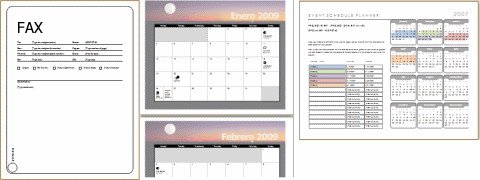
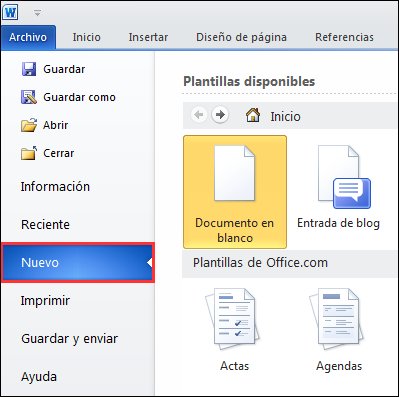
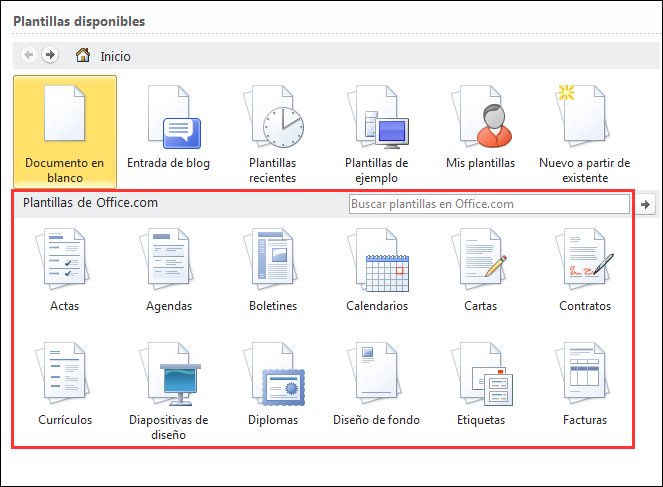
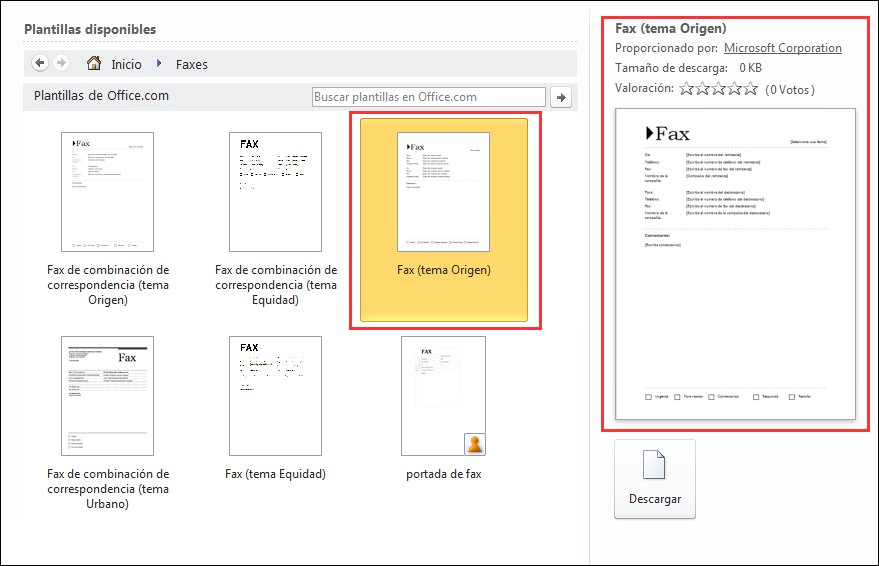
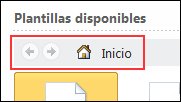



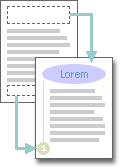









.gif)

